Windows 10에서 이전 언어 표시기 및 입력 도구 모음 가져오기
권장: Windows 문제를 해결하고 시스템 성능을 최적화하려면 여기를 클릭하십시오.
Windows 7에는 시스템 트레이(알림 영역) 근처에 있고 선택적 입력 도구 모음과 함께 제공되는 간결한 언어 표시기가 있습니다. Windows 7과 달리 Windows 10에는 다른 언어 표시기가 있습니다. 작업 표시줄에서 더 많은 공간을 차지하며 터치 스크린용으로 설계되었습니다. Windows 10에서 이전 언어 표시기와 입력 도구 모음을 얻는 방법은 다음과 같습니다.
NS Windows 10에서 이전 언어 표시기 및 입력 도구 모음 가져오기, 다음을 수행해야 합니다.
- 다음을 사용하여 설정 앱을 엽니다. 이러한 방법 중 하나.
- 시간 및 언어 -> 지역 및 언어로 이동합니다.
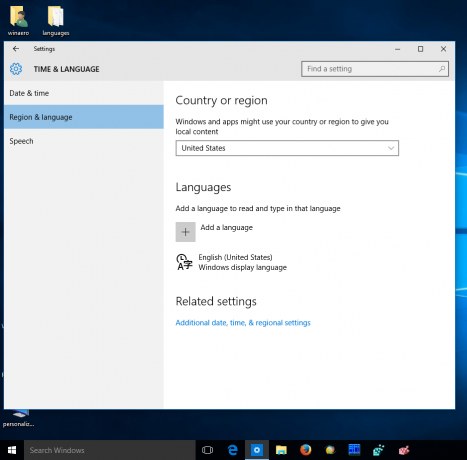
- "추가 날짜, 시간 및 지역 설정"을 클릭하십시오. 다음 창이 나타납니다.
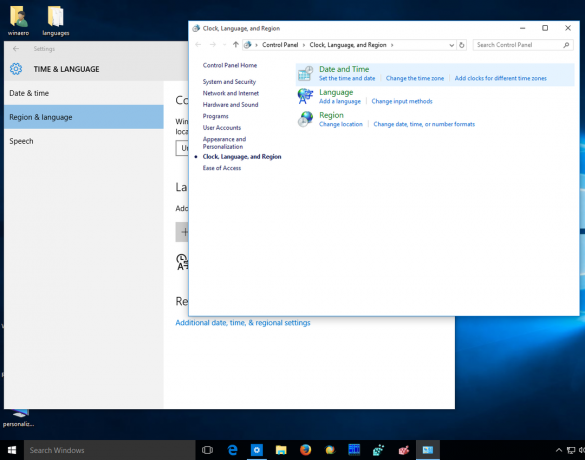
- 언어 링크를 클릭합니다. 언어 창이 열립니다. 왼쪽의 "고급 설정" 링크를 클릭합니다.

- 고급 설정에서 "사용 가능한 경우 바탕 화면 입력 도구 모음 사용" 확인란을 선택합니다.

- "언어 표시줄 단축키 변경" 링크를 클릭하십시오. "언어 표시줄" 탭을 열고 "작업 표시줄에 도킹" 옵션을 활성화합니다.

- 확인을 클릭하면 완료됩니다.
전에: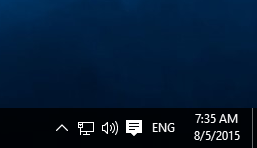 후에:
후에: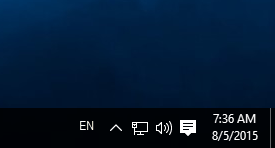
NS Windows 10에서 입력 도구 모음 복원, 언어 표시기를 마우스 오른쪽 버튼으로 클릭하고 "언어 표시줄 복원" 항목을 클릭합니다.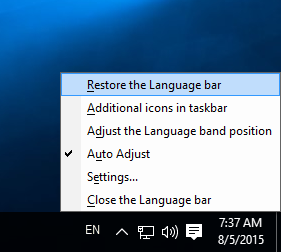

그게 다야!
권장: Windows 문제를 해결하고 시스템 성능을 최적화하려면 여기를 클릭하십시오.

